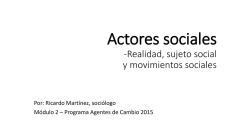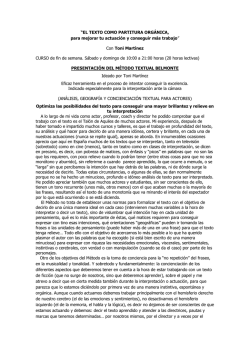Stencyl - Pablo Monteserín
Stencyl
Stencyl es una plataforma de creación de videojuegos 2D. Permite
crear videojuegos desde Linux, OS X y Windows para varias
plataformas como iPhone, iPad, Android, Flash, Windows, Mac y Linux.
Tiene tres versiones:
- Básica gratuita que permite exportar vía web con Adobe Flash Player.
-Pago básica que exporta también a ordenadores por un valor de
$99 USD.
- Estudio, que permite publicar para iOS y Android por un valor de
$199.
pablomonteserin.com ©
Juegos MSDOS
https://archive.org/details/softwarelibrary_msdos_games
pablomonteserin.com ©
Instalación
Descarga
Tener en cuenta que en linux habrá que instalar unas cuantas
librerías. El proceso de instalación de dichas librerías se detalla
en el link junto al link de descarga para linux.
pablomonteserin.com ©
Iniciar la aplicación
Cuando lo hacemos nos sale la opción de
loguearnos. Esto será necesario si somos
usuarios de pago, en caso contrario, no hace
falta.
pablomonteserin.com ©
Arranca el juego
Interfaz
Stencil Forge: permite descargar
recursos de internet.
Cuando entremos en un juego y
queremos regresar a la interfaz
principal, pulsaremos File →
close game
Pestañas que me permiten navegar entre
lo que tenemos abierto y volver al
escritorio.
pablomonteserin.com ©
Glosario
Actores: Los personajes del juego (malos,
buenos, etc. ) así como las entidades con las que
podemos interactuar.
Escenas: normalmente, los niveles del juego;
aunque puede haber un nivel con varias escenas.
pablomonteserin.com ©
Primer juego
Pulsamos en el recuadro que se indica en el
escritorio de la interfaz para crear un nuevo
juego.
Seleccionamos blank game.
pablomonteserin.com ©
Crear una escena con un fondo
1 – Dashboard → Resources → Scenes → new
2 – Dashboard → Resources → Backgrounds → new → le pongo una imagen
→ Botón verde en la esquina superior derecha (Attach to scene).
No es muy recomendable usar una imagen de fondo para un juego en el que
la cámara sigue al personaje, porque a menudo son demasiado pesadas y
serán difíciles de mover por nuestra aplicación. En su lugar, será mejor usar
tiles, como veremos más adelante.
Si usamos tiles, tener en cuenta que su tamaño debe coincidir con el tamaño
de los tiles asociados a la escena que definimos al crearla, u ocurrirán cosas
raras.
Descargar fondo
pablomonteserin.com ©
Tiles
Un tile es una porción gráfica.
Un tileset es un conjunto de tiles.
Por muchos tiles que tengamos en la librería del videojuego, stencyl sólo
utilizará los que necesite.
Resources → tileset → dejamos el tamaño más estándar (32). X Spacing, Y
Spacing, da separación entre tiles. X Border, Y Border, coloca un borde
alrededor de los tiles.
http://www.spriters-resource.com
http://opengameart.org
pablomonteserin.com ©
Insertar tiles de uno en uno
1 – Omito la importanción de la imagen.
2 – Dibujo la rejilla de tiles.
3 – Selecciono la herramienta “Select tiles” en la barra
de herramienta de tiles.
4 – Voy importando los tiles uno a uno.
Los cuadrados amarillos que aparecen a la derecha
son los áreas de colisiones, que puedo ir asignando a
cada tile. Por defecto, para cada tile la colisión es de
tipo square.
En la parte inferior de la pantalla podemos importar
frames para animar los tiles.
pablomonteserin.com ©
Ejercicio
Importar correctamente el siguiente fichero de
tiles, e ir pintándolos en una nueva escena.
Descargar tiles
pablomonteserin.com ©
Físicas
Dentro de la edición de la escena tenemos la
pestaña físicas.
pablomonteserin.com ©
Ejercicio - Actores
1 – Dashboard → Actor types → new
2 – Creamos una animación.
3 – Añadimos las animaciones de andar hacia ambos
lados y de estar parado hacia ambos lados.
Deberemos definir el número de columnas y filas que
contiene el sprite.
Ahora puedo ir a la escena y tendré disponible el actor
para ser insertado.
Puedo recortar el área de colisión de Tux dentro de la
pestaña “Collision”. Será necesario en este caso.
Descargar a tux
pablomonteserin.com ©
Colisiones
Redefinir el área de colisiones.
Dentro del actor → pestaña colisiones. Desde el menú lateral
podemos cambiar el ancho y el alto de este área. También
podemos definir un área poligonal. Para borrar, seleccionamos el
área de colisiones → supr.
Nota:
Tener cuidado a la hora de definir un área de colisiones para una
animación de varios frames. Quizás el área sea apropiado para
el primer frame pero no para los siguientes.
pablomonteserin.com ©
Juego de plataformas
Verlo funcionando
pablomonteserin.com ©
Definir un comportamiento para andar
Entramos en un proyecto → Dashboard → LOGIC → Actor Behaviors
Podremos crear comportamientos que serán intercambiables entre juegos.
Podemos elegir entre:
- Design Mode (modo gráfico).
- Code Mode (escribiendo código fuente).
- Comportamientos de actor.
- Comportamientos de escena
1 - Escogemos Design mode y comportamientos de actor.
2 - El nombre del comportamiento será caminar.
3 - + Add Event → Basics → When updating
4 – Pestaña Palette → Botón Flow → Pestaña conditions → Conditionals → If
5 – Botón User Input → Pestaña Keyboard & Mouse → Keyboard → Control is down
6 – Botón Actor → Pestaña Motion → Speed → set x-speed → le asignamos el atributo
velocidad (valor 20) que debemos haber creado previamente.
7 - Botón Actor → Pestaña Draw → Pieza Switch animation to → Pieza as animation →
copio y pego el nombre de la animación de tux corriendo
8 – Attach Actor type
pablomonteserin.com ©
Ejercicio
Añadir el “flow otherwise” en el que haré que el
actor detenga su desplazamiento y se quede
con el frame congelado. De momento tux
seguirá teniendo la animación de
desplazamiento aunque realmente no se mueva.
pablomonteserin.com ©
Ejercicio
Añadir el código para que Tux camine hacia la
izquierda.
pablomonteserin.com ©
Crear un atributo local
Dentro del actor → pestaña events → pestaña attributes
→ add attribute
Tipo actor, actor group, actor type, scene: vamos a
intentar evitarlos porque consumen bastantes recursos.
Effect: vamos a intentar evitarlo porque sólo funciona en
flash.
Para obtener la velocidad negativa usaremos:
Numbers & test → negative
pablomonteserin.com ©
Ejercicio
Utilizar una variable para la velocidad en lugar de
tenerla harcodeada.
pablomonteserin.com ©
Ejercicio
Hacer que Tux mire hacia el lado correcto cuando pare de moverse.
Para ello crearemos un atributo numérico global llamado “orientation”
que puede valer 1 o 0.
Lo haremos numérico en lugar de booleano, por sí más adelante
queremos el personaje tenga más de dos orientaciones (derecha,
izquierda, arriba, abajo, diagonales, etc).
Lo haremos global porque más adelante lo utilizaremos para disparar
en la dirección correcta y querremos accederlo.
Lo modificaré (attributes → setters) cuando el actor se esté
desplazando y recuperaré (attributes → getters) cuando deje de
hacerlo para dejar puesta la animación que me interesa.
pablomonteserin.com ©
Ejercicio
Crearemos un nuevo comportamiento llamado
“saltar”.
Para ello utilizaremos el evento “was pressed”.
pablomonteserin.com ©
Ejercicio
Haremos que Tux no salga volando para arriba si
pulsamos muchas veces el botón de saltar.
Para ello crearemos un atributo numérico que
setearemos a 1 cuando saltemos y que
volveremos a setear a 0 al cabo de un tiempo
utilizando Flow → Time → do after.
Sólo podremos saltar si dicho atributo vale 0.
pablomonteserin.com ©
Ejercicio - movimiento enemigo
Añadir un enemigo con un comportamiento que
hará que se mueva aleatoriamente a cada
segundo. Para ello usaremos:
- When creating
- Flow → time → do every x seconds
- Numbers & Text → random between 0 and 1
Descargar enemigo
pablomonteserin.com ©
Apunte sobre la muerte
Cada actor debe matarse a sí mismo. Esta es la
mejor práctica y ofrece el mejor rendimiento.
Además cuando disparamos contra un actor, la
lógica del daño que recibe este debe estar escrita
en el actor, no en la bala. De lo contrario, el
método “do after x seconds” no funcionará, por
ejemplo.
pablomonteserin.com ©
Agregar evento de aplastamiento
1 – Add event → Collisions → Actor of type
2 – If
3 – Collision → the top of actor 1
4 – Cambiamos la animación a aplastado
Notas:
- Para que esto funcione correctamente es
importante que en las físicas del prota hayamos
establecido que no puede rotar.
- Después de la animación puedo llamar al
comando kill para que desaparezca el malo.
pablomonteserin.com ©
La cámara sigue al actor
1 – Dentro de los comportamientos del actor
2 - Scene → View → move camera to center actor
pablomonteserin.com ©
Atributos globales
Son aquellos accesibles por todas las entidades
del juego.
Creación de un atributo global:
Menú settings → Attributes →
Nombre: vidas
Tipo:
número
Valor:
4
pablomonteserin.com ©
Colisiones – Tux pierde una vida
1 – En la pestaña evento del enemigo completamos el if con que ya teníamos con:
otherwise (set vida to (vida – 1)), dónde vida es un atributo global
2 – Añadimos un nuevo comportamiento a Tux:
Always(if (vida = 0){kill self})
3 – Qué error nos dá? Cómo solucionarlo?
pablomonteserin.com ©
Problema: Tux pierde todas las
vidas de golpe
Podemos solucionarlo dándole un tiempo de
invencibilidad.
Creamos un atributo global llamado invencible
que vale 0.
Cuando el prota colisiona con un enemigo lo
ponemos a 1 y esperamos un segundo para
volver a ponerlo a 0 (tiempo durante el que el
prota será invencible).
pablomonteserin.com ©
Ejercicio
Añadir el enemigo de la tortuga.
Cuando el prota la pise, esta debe quedar dentro
de su caparazón.
Crear una variable local para la tortuga que
inicialmente valga 0. Cuando la tortuga está
dentro del caparazón, la variable valdrá 1. Si la
variable vale 1, la tortuga podrá morir.
Descargar tortuga
pablomonteserin.com ©
Ejercicio – Tux dispara
Creamos un actor y le vinculamos el sprite de la bala.
Creamos el comportamiento disparar.
always(if(pulso action 1){
scene → create actor type (posición x del actor, posición y del actor) at ...
Importante: si el objeto creado no se vé en la posición “front”, probaremos con
“middle”, y si no, finalmente probaremos con “back”.
})
Descargar bala de cañón
pablomonteserin.com ©
Asignar movimiento a la bala
set x speed para el último actor creado
pablomonteserin.com ©
Hacer que el disparo no desplace a
nuestro personaje
Para ello modificaremos el comportamiento
disparar añadiendo unos pixeles a la posición de
creación de la bala en función de la dirección a la
que estamos apuntando y del tamaño del
personaje.
pablomonteserin.com ©
Regiones
Las podemos utilizar para detonar ciertos eventos. Así,
por ejemplo si un personaje pasa por ella podríamos
hacer que apareciesen enemigos del techo, etc.
Entramos en un escenario.
1 – Pestaña Scene → creamos una región.
2 – Pestaña Events → Add events → Actors → Enter or
leaves a region→ Specific Actor → marcamos la región
creada.
3 – Esto detonará el evento:
Scene → Game Flow → Switch to scene (se recarga la
escena)
pablomonteserin.com ©
Cambio de nivel
Creamos un nuevo nivel. Cuando tux llegue a una
región situada al final del nivel, cambiaremos al
siguiente.
pablomonteserin.com ©
Añadir nuevos controles de teclado
Settings → Controls
pablomonteserin.com ©
Pausar el juego
Todos los actores tienen que tener habilitado
“Puede ser pausado” dentro de las físicas del
actor.
Creamos la pausa como un evento de la escena:
always(if(key is pressed){
Scene → Game Flow → Pause Game
})
pablomonteserin.com ©
Oscurecer la escena en la pausa
Basics → When drawing
if(Scene → Game Flow → game is paused){
Drawing → Styles → set color to
→ set opacity to
→ Drawing → draw rect (fill)
}
pablomonteserin.com ©
Ejercicio
Si vuelvo a pulsar el botón de pause el juego
debe reanudarse.
Para ello utilizaré el método Scene → Game Flow
→ game is paused.
pablomonteserin.com ©
Música
Utilizaremos única y exclusivamente ficheros mp3 a
44.1 Khz y 16 bits (el mismo formato con otras
calidades podría dar problemas).
Para importar, en el editor de bloques:
Sounds and images → Play sound
Ejercicio:
Poner sonido a la bala en el juego de la vista cenital.
Descargar audio.
pablomonteserin.com ©
Sacar monedas
Creamos dos nuevos actores, coin_box y coin.
Añadimos eventos a la coin_box:
Add event → Collisions → Actor Type
Cuando el actor colisione con la coin_box por abajo, debemos crear el nuevo
actor moneda.
Evitaremos que la coin_box sea afectada por la gravedad en físicas →
general del actor.
La detección de colisiones es muy sensible. Implementar la lógica necesaria
para que una vez que sale una moneda ya no salgan más.
Finalmente hacer que la moneda salga perfectamente vertical hacia arriba y
desaparezca al cabo de un segundo.
pablomonteserin.com ©
Textos – crear un marcador de
monedas
Creamos una fuente: Dashboard → Fonts → Create new font
En el escenario:
When Drawing → Drawing
→ Drawing
→ set current font to
→ draw text (x2 veces para concatenar)
pablomonteserin.com ©
Convertir mario en un run and jump
En una nueva capa oculta colocamos un punto
que avanza a velocidad constante y que será el
que sigue la cámara.
Daremos velocidad a ese punto en el when
created.
pablomonteserin.com ©
Ejercicio - cenital
1 - Crear un juego nuevo.
2 - Crear una escena.
3 - Rellenarla con los siguientes tiles (vista cenital).
4 - Crear un actor.
5 – En su pestaña físicas, especificaremos
deshabilitar colisiones continuas.
6 - Crearle 4 animaciones a partir de estos recursos.
7 – Le creamos el comportamiento de caminar.
8 – El protagonista puede disparar.
Descargar prota
Verlo funcionando
pablomonteserin.com ©
Ejercicio
Hacer el juego de matar los patitos
Descargar recursos
Verlo funcionando
pablomonteserin.com ©
Ejercicio - Pong
Definiremos un único comportamiento para ambos ladrillos. Para ello definiremos dos globales
globales de tipo action, que configuraremos con las teclas correctos para cada ladrillo.
Para que la pelota rebote con los límites de la pantalla, podemos colocar unos tiles, y en la sección
físicas → material de la pelota definiremos friction=0, bouciness=1.
Para que la pelota rebote contra el ladrillo puedo setearle physics → General → normal. Sin
embargo, esto hará que los ladrillos se superpongan sobre los tiles. Para evitarlo, dar a los ladrillos
un peso exagerado hará que colisiones con los tiles y que la pelota no los pueda desplazar. También
es aconsejable indicar que la pelota tenga su peso mínimo, es decir 0.01 Kg.
Descargar ladrillo
Verlo funcionando
pablomonteserin.com ©
Ejercicio - Pistoleros
Verlo funcionando
Descargar foto pistolero
pablomonteserin.com ©
Ejercicio – ovejas borrachas
Descargar ovejas
Verlo funcionando
pablomonteserin.com ©
Ejercicio - darts
A partir del código del método Updated, completar
el código para el método Drawing, para completar
correctamente el juego de la diana.
Verlo funcionando
Descargar diana
pablomonteserin.com ©
Aviso Legal
Los derechos de propiedad intelectual sobre el presente documento son titularidad de D. Pablo Monteserín Fernández Administrador,
propietario y responsable de pablomonteserin.com. El ejercicio exclusivo de los derechos de reproducción, distribución, comunicación
pública y transformación pertenecen a la citada persona.
Queda totalmente prohibida la reproducción total o parcial de las presentes diapositivas fuera del ámbito privado (impresora
doméstica, uso individual, sin ánimo de lucro).
La ley que ampara los derechos de autor establece que: “La introducción de una obra en una base de datos o en una página web
accesible a través de Internet constituye un acto de comunicación pública y precisa la autorización expresa del autor”.
El contenido de esta obra está protegido por la Ley, que establece penas de prisión y/o multa, además de las correspondientes
indemnizaciones por daños y perjuicios, para quienes reprodujesen, plagiaren, distribuyeren o comunicaren públicamente, en todo o
en parte, o su transformación, interpretación o ejecución fijada en cualquier tipo de soporte o comunicada a través de cualquier
medio.
El usuario que acceda a este documento no puede copiar, modificar, distribuir, transmitir, reproducir, publicar, ceder, vender los
elementos anteriormente mencionados o un extracto de los mismos o crear nuevos productos o servicios derivados de la información
que contiene.
Cualquier reproducción, transmisión, adaptación, traducción, modificación, comunicación al público, o cualquier otra explotación de
todo o parte del contenido de este documento, efectuada de cualquier forma o por cualquier medio, electrónico, mecánico u otro,
están estrictamente prohibidos salvo autorización previa por escrito de Pablo Monteserín.
El autor de la presente obra podría autorizar a que se reproduzcan sus contenidos en otro sitio web u otro soporte (libro, revista, ebook, etc.) siempre y cuando se produzcan dos condiciones:
1. Se solicite previamente por escrito mediante email al correo [email protected].
2. En caso de aceptación, no se modifiquen los textos y se cite la fuente con absoluta claridad.
Una parte de las imágenes utilizadas en este documento no son propiedad de Pablo Monteserín, por lo que, si alguna de estas
imágenes estuviera sujeta a derechos de autor, o a algún otro tipo de derecho que impida su publicación en este documento, una vez
que el autor, Pablo Monteserín, tenga conocimiento del hecho, procederá a la retirada inmediata de la imagen protegida por los
derechos pertinentes.
pablomonteserin.com ©
© Copyright 2026